고정 헤더 영역
상세 컨텐츠
본문
맥북 블루투스 키보드 or 마우스 연결방법
안녕하세요. 레이켄입니다.
오늘은 간단한 맥북 초보사용법입니다.
윈도우 노트북을 사용하다가 맥북으로 넘어온지
이제 3개월차입니다.
물론 매일 사용하지는 않지만 사용하면서 하나하나 배워가는 중입니다.
윈도우를 사용하는 노트북과 사용방법이나 설정방법이 정말 다릅니다.
맥북에어를 사용하면서 윈도우노트북에서 잘 쓰지 않던
트랙패드는 정말 너무 편리하게 사용하고 있습니다.
그러던중 데스크탑과 맥북을 동시에 써야할 일이 있었습니다.
현재 데스크탑에 사용하는 키보드와 마우스는
로지텍 제품인데 3개의 기기를 등록할 수 있는 제품입니다.
데스크탑에는 usb로 연결해서 사용하고 있었죠.
근데 블루투스 기능이 있을까 하는 의문으로
바로 맥북에 연결해보려고 아래 앱에서
블루투스를 눌러봤습니다.
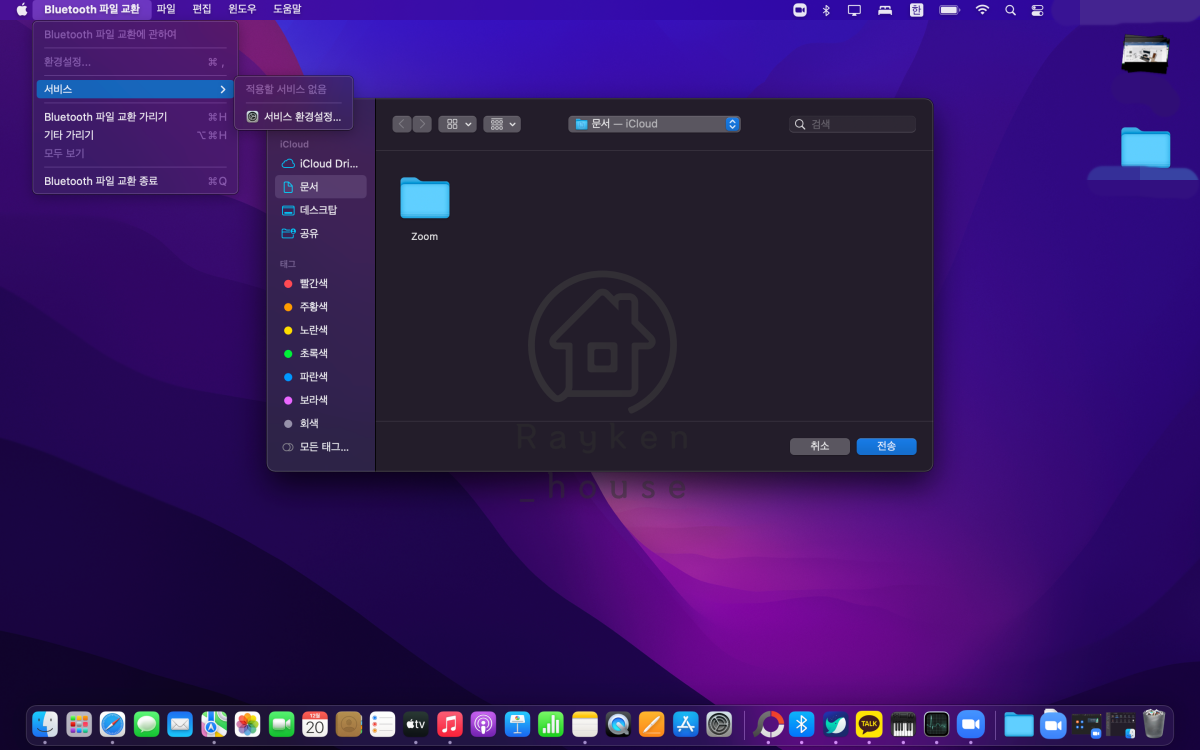
그저 폴더를 열었다는 느낌이고 연결을 어떻게하지?
잠시 멍을 때리다가 위를 보고 환경설정으로 들어가봤습니다.
음...키보드를 어떻게 인식을 해야하나 또 다시 의문...
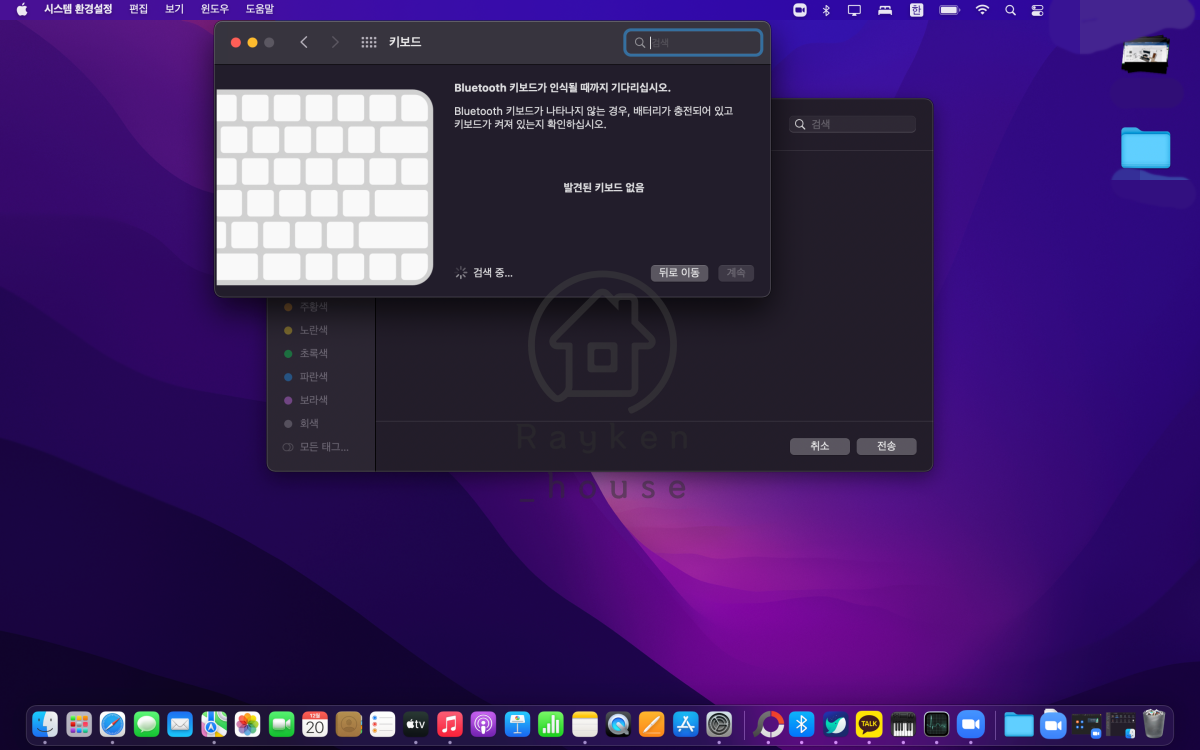
열었던 것들은 다 꺼버리고
시스템설정으로 먼저 들어가서 살펴보니
블루투스 앱을 열어봤죠!
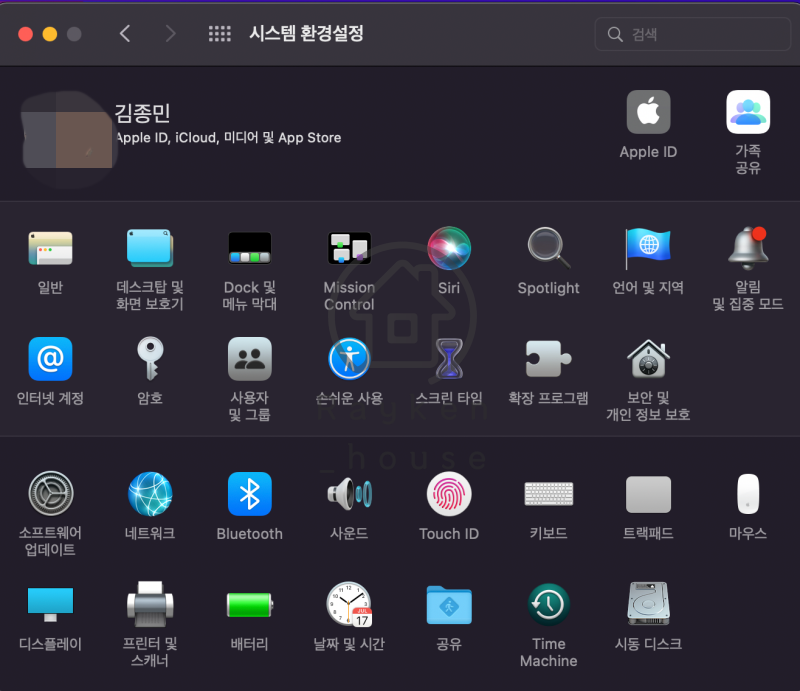
아까 아래 앱에서 누른 블루투스 화면가 다르게
블루투스 검색이 되면서 연결이 가능해졌죠?
여기서 에어팟이나 키보드 등 블루투스 연결이 가능합니다.
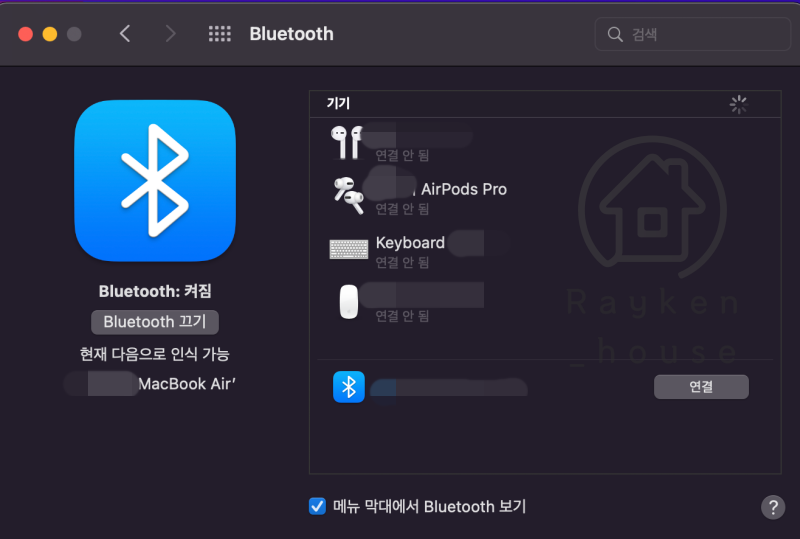
그렇게 한세트의 키보드와 마우스로
데스크탑과 맥북에어를 사용할 수 있게 되었습니다.
중요포인트는 바탕화면 아래 블루투스 앱이 아닙니다.
설정에 들어가서 블루투스를 열어야 연결 설정을 할 수 있습니다.
아직 맥북초보지만 하나하나 알아가며 꿀팁이 생기면
꼭 공유드릴께요!!
맥북과 아이폰, 에어팟, 아이패드, 애플워치
애플끼리 연동은 정말 최고인듯합니다.
게임을 안하는 저에겐 사용하기 너무 좋습니다!
강추강추!!
'맥북에어 초보사용팁' 카테고리의 다른 글
| 맥북에어 초보가이드 파일 복사, 잘라내기, 붙여넣기 (0) | 2022.07.23 |
|---|---|
| 맥북 에어 초보가이드 네번째이야기_맥북폴더 보기형식 간단히 바꾸기 (0) | 2022.04.17 |
| 맥북에어 초보가이드 사용팁 세번째 USB or 외장하드 사용방법 (6) | 2022.01.03 |
| 맥북에어 사용법 두번째! 온라인교육시 동영상 녹화방법과 캡쳐단축키 (0) | 2021.12.22 |
| 맥북에어 아이패드를 이용하여 듀얼모니터를 사용하자! 맥북 듀얼모니터 방법_맥북에어 Sidecar 기능 사용 (1) | 2021.11.18 |





댓글 영역